Csoportos importálás – a CSV fájlok szerkesztése.
A CSV fájlok importálása segítségével lehetősége nyílik a webshop összes termékének egyidejű szerkesztésére, például az árak csoportos módosítására, termékek együttes létrehozására vagy az adatok közös megváltoztatására.
A fájl feltöltése előtt győződjön meg róla, hogy az adott fájl CSV formátumban van-e elmentve, és belső felépítése (oszlopnevei, oszlopok sorrendje, stb.) megegyezik-e a rendszer által igényelt szerkezettel.
A minta fájl letölthető innen is, de a munka egyszerűsítése végett érdemes legenerálni a webshop adatait tartalmazó fájlt az E-shop –> Importálás –> Termékek tömeges importálása menüpontban. Itt az “Aktuális CSV fájl(ok) létrehozása” gombra kell kattintani, majd a megjelenő fájlnévre kattintva tölthető le a CSV fájl. (A rendszer egy fájlhoz maximum 2500 terméket ad hozzá, ezért ennél több termék esetén generáláskor több fájl fog létrejönni.)
A fájl bármilyen táblázatkezelő programmal megnyitható. Microsoft Excel használata esetén a Windows-1250-es kódolást kell választani.
—- Új termékek beillesztése —-
Új termékek hozzáadásához használhatja a fenti linken elérhető üres mintafájlt, vagy az adminisztrációs felületről letölthető, mintatermékekkel feltöltött fájlt is.
Ugyan a letöltött fájlban maximum 2500 termék kaphat helyet, de a rendszer kezelni tud ennél több terméket tartalmazó fájlokat is. Fontos, hogy egy sorban csak egy termék szerepeljen, mert ha egy cella tartalma (például a nagy terjedelem miatt) átcsúszik a következő sorba, az elronthatja a fájl olvashatóságát, és akár az egészet tönkreteheti.
Az importfájl egyes mezőinek leírása:
ID – A fájl feltöltése során ez a mező üresen maradhat. Ezt a számot a rendszer rendeli hozzá az egyes termékekhez. Ha Ön egy létező ID-t rendel hozzá a termékhez, akkor a rendszerben azzal az ID-vel szereplő termék a fájlban beállítottaknak megfelelően felül lesz írva. Ha nem ad meg ID-t, akkor a rendszer automatikusan létrehoz egyet minden ID-vel nem rendelkező termékhez. Amennyiben még nem létező ID-t ad meg, a termék az adott ID-vel kerül mentésre a rendszerben.
Termékkód– A kód megadása nem kötelező. Azonos kóddal ugyan több termék is szerepelhet a rendszerben, mert nem ez a termék egyedi azonosítója, (hanem az ID,) de mivel a rendszer a termékkód alapján rendeli össze egymással a kapcsolódó termékeket, ezért javasolt az egyedi értékek használata.
Ár – A rendszerben kétféle ár szerepel: az egyik a szokásos ár (ami megfeleltethető az ajánlott fogyasztói árnak), a másik pedig a “mi árunk”, azaz a webshop ára. A termék eladási árát az “Ar” mezőben kell megadni. Beállíthatjuk, hogy az árak ÁFÁ-val vagy ÁFA nélkül jelenjenek meg. Mindkét beállítás esetén a rendszer automatikusan kiszámítja a nettó, illetve a bruttó árat.
Képek – Minden termékhez két kép feltöltésére van lehetőség:
Kép (eredeti méretben) = Az a nagyméretű kép, amely a termék részleteinél a termékoldalon jelenik meg.
Előnézet = Az a miniatűr vagy indexkép, amely a termékdobozoknál vagy a termékek listáinál jelenik meg. Ajánlott felbontása 160*160 pixel. Ha nincs ilyen méretű képe a termékről, akkor az előnézethez ne töltsön fel semmit! A normál méretű kép feltöltése után a rendszer automatikusan generál indexképet a termék előnézetéhez.
A képek feltöltése többféle módon lehetséges:
– A kép nevének bírásával – A képek hozzárendelhetőek az egyes termékekhez a termék nevének importfájlba való beírásával. A nevet a megfelelő oszlopba kell beírni (“Kép (eredeti méret)” vagy “Kép (előnézet)”), és ügyelni kell a név pontos megadására (kis és nagybetűk, kiterjesztés, stb. Példa: kep1.jpg). Ahhoz, hogy a kép megjelenjen a terméknél, előtte fel kell tölteni az adminisztrációs felület Fájlkezelőjével a megfelelő mappába. Ehhez meg kell nyitni az Alkalmazások -> Fájlkezelő menüt, a Fájlkezelő megnyitása után be kell lépni a fotos mappába, és oda kell feltölteni a képeket. A feltöltött fájl pontos nevének az importfájl adott termékhez tartozó cellájába való beírása után a kép meg fog jelenni az adott termék oldalán.
– A kép URL címének beírásával – Az importfáljba beírhat URL címet is, például: http://www.eshop-gyorsan.hu/fotky123/kepek/kep.jpg – Ebben az esetben nem kell a rendszerben fizikailag tárolnia képet, a hivatkozás utalhat külső címre is. Ha így tölt fel előnézeti képet, fontos, hogy a kép alakja/típusa ne legyen nagyon egyedi (túl széles vagy túl magas), mert a kép kilóghat a termék dobozából. Az ajánlott képméret 160*160 pixel.
– Az adminisztrációs felületre való feltöltéssel – Felöltheti a képeket az adminisztrációs felületen, az egyes termékek szerkesztési oldalán is. Az ilyen módon feltöltött termékek neve egy _vyr_ vagy _vyrn_ előtagot kap.
Kategóriába való besorolás – Az importfájl kitöltése során meg kell adnia, hogy a termék mely kategóriá(k)hoz legyen hozzárendelve. A kategória hivatkozási száma a Termékkategóriák menüpontban található. A hivatkozási szám egy négy tagból álló, kötőjelekkel tagolt karaktersorozat, amely utal a kategória szintjére és elhelyezkedésére (pl.: 5-2-4-1, jelentése: az 5. kategória 2. alkategóriája 4. alkategóriájának első kategóriája).
Ha a terméket több kategóriához szeretné hozzárendelni, akkor az egyes kategóriák hivatkozási számát “|” jellel elválasztva kell beírnia az importfájlba (pl.: 5-2-4-1|5-2-4-2|1-1-1-0).
Paraméterek – A termékhez tartozó paraméterek közvetlenül az importfájlban is megadhatók. A paraméterek CSV fájlon keresztül történő feltöltéséről itt olvashatók információk: Paraméterek feltöltése
Csatolt képek – Ugyanolyan módon tölthetők fel, ahogy a termék fő- és előnézeti képei.
Kapcsolódó termékek – A kapcsolódó termékek megadásához azok termékkódjának importfájlba való beírására van szükség. Több kapcsolódó termék megadása esetén az egyes termékkódokat “|” jellel kell elválasztani.
Elérhetőség – A készlet elérhetőségének beállításához először létre kell hoznia az elérhetőségek egyes típusait az E-shop –> Listák –> Készlet elérhetősége menüben. Ezután, ha meg akarja jeleníteni ezeket a típusokat, akkor be kell állítania a megfelelő megjelenítési opciót az E-shop –> E-shop beállításai –>Raktárkészlet beállításai menüben (4. vagy 5. opció). A beállítások elvégzése után az importfájlba az adott elérhetőség ID-ját kell beírnia.
Adó – Az adó mértékét ne számszerűen adja meg! Az ÁFA mértékét először az E-shop –> E-shop beállításai –> ÁR/ÁFA menüben kell definiálnia. (3 különböző adókulcs beállítására van lehetőség.) Ezután az importfájlba csak a megfelelő adókulcs sorszámát írja be!
Példa: Az adókulcs mértékét a következő módon állította be az adminisztrációs felületen: 1. adókulcs: 27%, 2. adókulcs: 18%, 3. adókulcs: 5%. Ha a termékhez 18%-os adókulcsot akar rendelni, akkor az importfájl adott termékhez tartozó adó mezőjébe a “2” számot írja be.
A termékek tömeges importálásához kapcsolódóan az alábbi oktatóvideóban láthatók további részletek:


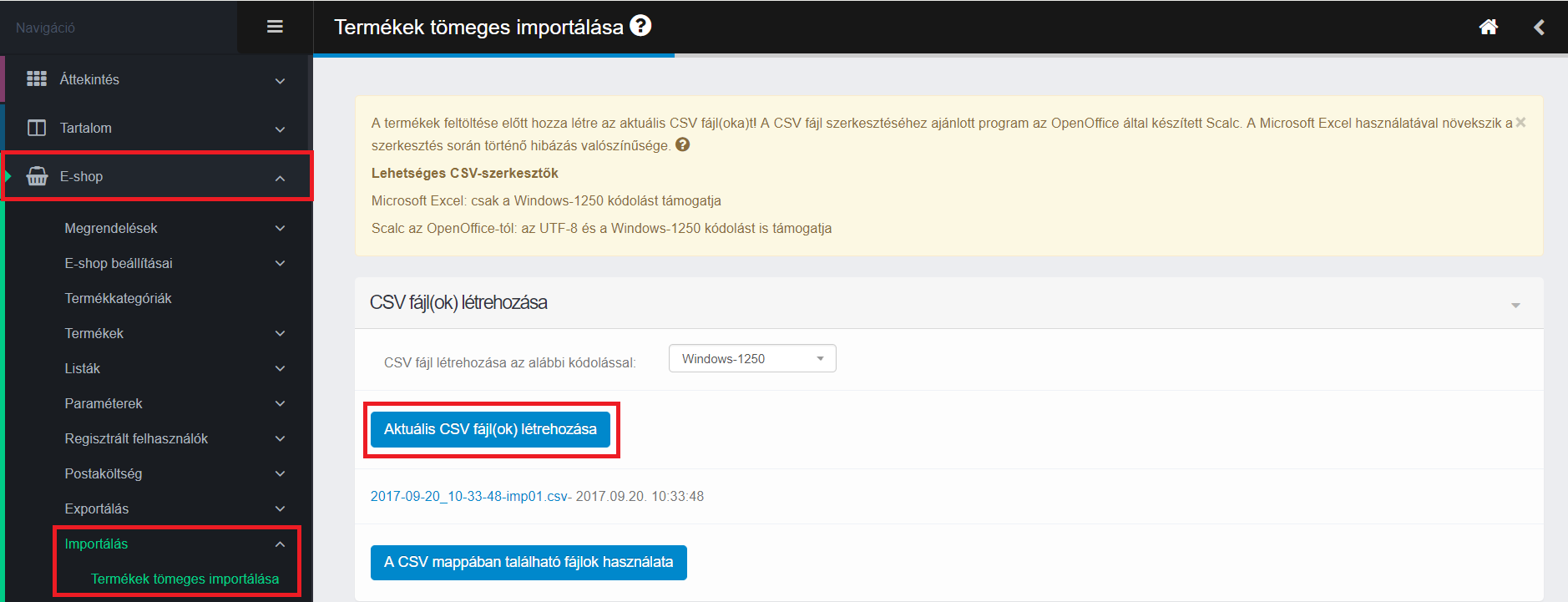
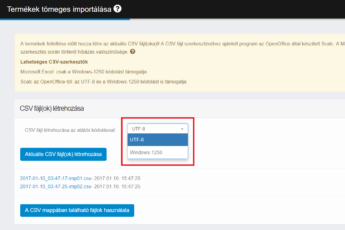
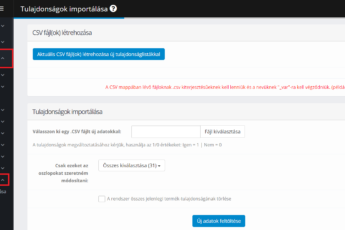




Hozzászólás írása